如何自定义和更改Win8操作系统的鼠标指针
来源:系统家园
时间:2024-02-02 17:56:53 381浏览 收藏
一分耕耘,一分收获!既然都打开这篇《如何自定义和更改Win8操作系统的鼠标指针》,就坚持看下去,学下去吧!本文主要会给大家讲到等等知识点,如果大家对本文有好的建议或者看到有不足之处,非常欢迎大家积极提出!在后续文章我会继续更新文章相关的内容,希望对大家都有所帮助!
如果我们日常使用的计算机操作系统是win8的话,那么对于一些用户可能就会想要更改自己的鼠标指针。那么对于win8怎么自定义更改鼠标指针,小编觉得我们可以在电脑的桌面上,单击鼠标右键,在弹出的选项中选择个性化,然后在鼠标指针选项中进行修改即可。详细步骤就来看下小编是怎么做的吧~

win8怎么自定义更改鼠标指针
1.右键点击桌面空白处,并选取“个性化”;
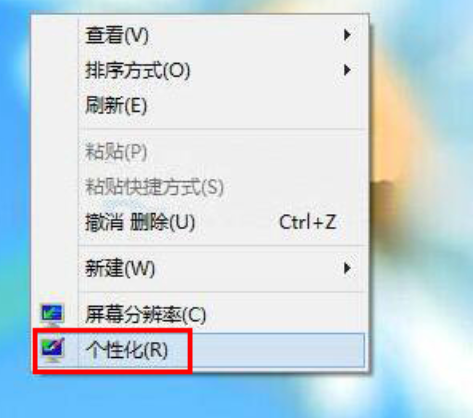
2.点击个性化窗口右上角的“更改鼠标指针”选项;
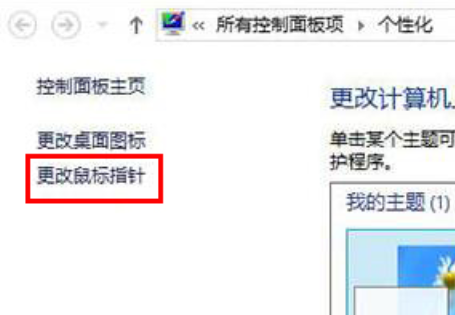
3.最后,在新窗口中的指针选项卡完成设置,再按下“确定”按钮。
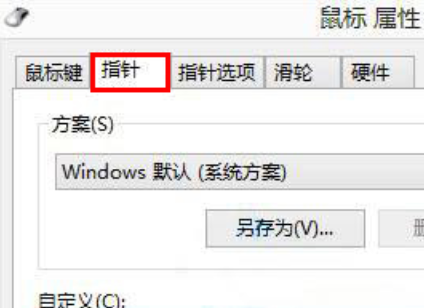
更多win8系统相关信息:
>>>Win8系统运行打印机后台程序的方法教学
>>>Win8系统设置一键静音的方法教学
>>>Win8系统禁止自动更新的方法分享
>>>Win8系统设置开机密码的方法
>>>Win8系统提示无线适配器或访问点有问题的
以上就是小编给各位小伙伴带来的win8怎么自定义更改鼠标指针的所有内容,希望你们会喜欢。更多相关教程请收藏本站~以上就是本文的全部内容了,是否有顺利帮助你解决问题?若是能给你带来学习上的帮助,请大家多多支持golang学习网!更多关于文章的相关知识,也可关注golang学习网公众号。
声明:本文转载于:系统家园 如有侵犯,请联系study_golang@163.com删除
相关阅读
更多>
-
501 收藏
-
501 收藏
-
501 收藏
-
501 收藏
-
501 收藏
最新阅读
更多>
-
191 收藏
-
274 收藏
-
299 收藏
-
214 收藏
-
312 收藏
-
386 收藏
-
352 收藏
-
496 收藏
-
242 收藏
-
421 收藏
-
201 收藏
-
413 收藏
课程推荐
更多>
-

- 前端进阶之JavaScript设计模式
- 设计模式是开发人员在软件开发过程中面临一般问题时的解决方案,代表了最佳的实践。本课程的主打内容包括JS常见设计模式以及具体应用场景,打造一站式知识长龙服务,适合有JS基础的同学学习。
- 立即学习 543次学习
-

- GO语言核心编程课程
- 本课程采用真实案例,全面具体可落地,从理论到实践,一步一步将GO核心编程技术、编程思想、底层实现融会贯通,使学习者贴近时代脉搏,做IT互联网时代的弄潮儿。
- 立即学习 516次学习
-

- 简单聊聊mysql8与网络通信
- 如有问题加微信:Le-studyg;在课程中,我们将首先介绍MySQL8的新特性,包括性能优化、安全增强、新数据类型等,帮助学生快速熟悉MySQL8的最新功能。接着,我们将深入解析MySQL的网络通信机制,包括协议、连接管理、数据传输等,让
- 立即学习 500次学习
-

- JavaScript正则表达式基础与实战
- 在任何一门编程语言中,正则表达式,都是一项重要的知识,它提供了高效的字符串匹配与捕获机制,可以极大的简化程序设计。
- 立即学习 487次学习
-

- 从零制作响应式网站—Grid布局
- 本系列教程将展示从零制作一个假想的网络科技公司官网,分为导航,轮播,关于我们,成功案例,服务流程,团队介绍,数据部分,公司动态,底部信息等内容区块。网站整体采用CSSGrid布局,支持响应式,有流畅过渡和展现动画。
- 立即学习 485次学习
